

【米尔MYD-J1028X开发板试用体验】使用以太网通过笔记本共享WIFI联网
描述
本文来源电子发烧友社区,作者:李先生, 帖子地址:https://bbs.elecfans.com/jishu_2300876_1_1.html
前言
由于开发板配件没有送WIFI模块,只能通过有线连接外网,
然而现在开发板又不能直接接入路由器, 但是笔记本是可以连接WIFI上网的。
所以开发板只能通过以太网连接笔记本的有线网口,然后通过笔记本的WIFI共享上网。
WINDOWS就支持这种共享完美解决了现在的需求。
如下所示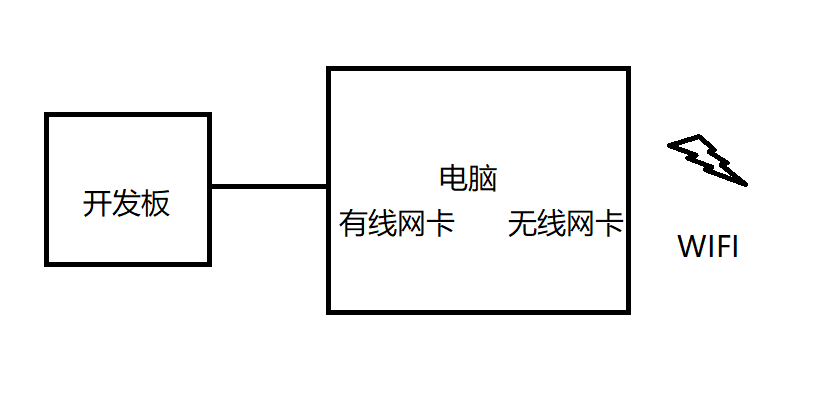
操作过程
通过控制面板网络和Internet下的网络连接查看网卡
我这里的无线网卡是WLAN,有线网卡是以太网2.
需要配置WLAN共享功能,即以太网2接口通过WLAN共享连接外网。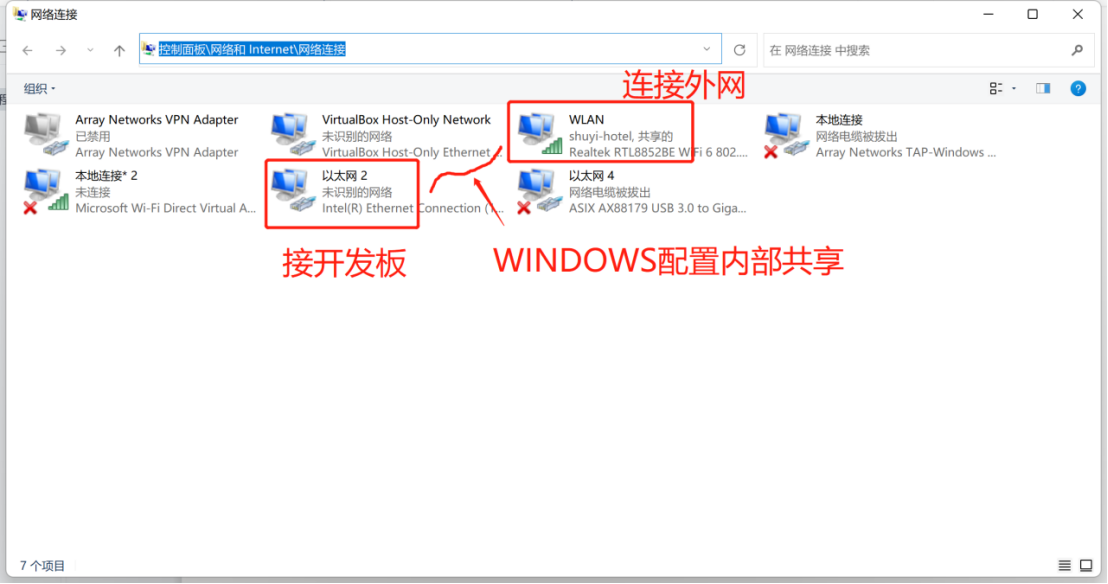
配置WLAN
右键点击WLAN->属性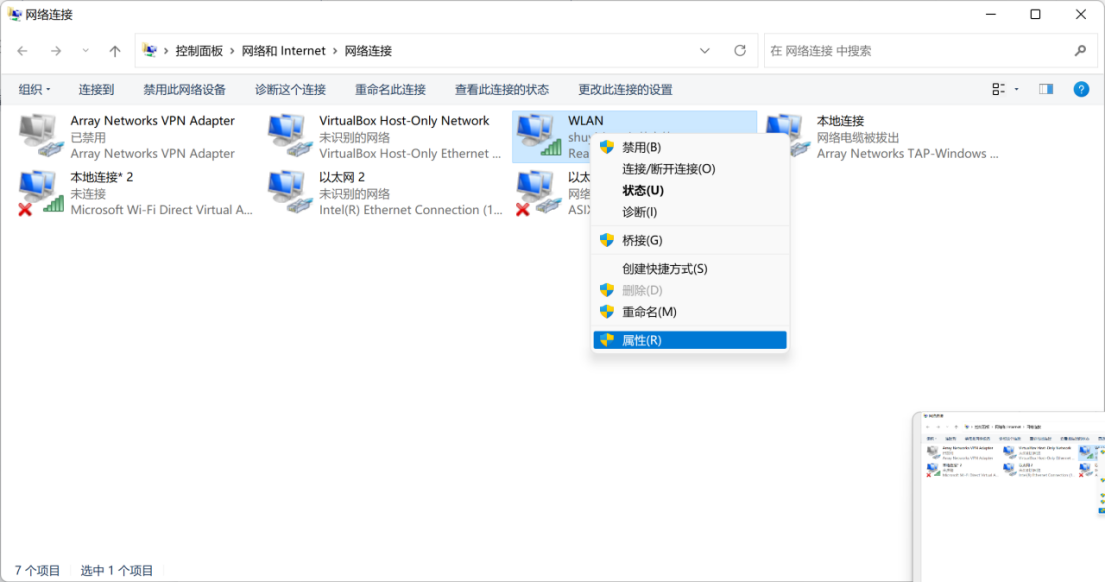
按如下将WLAN共享给以太网2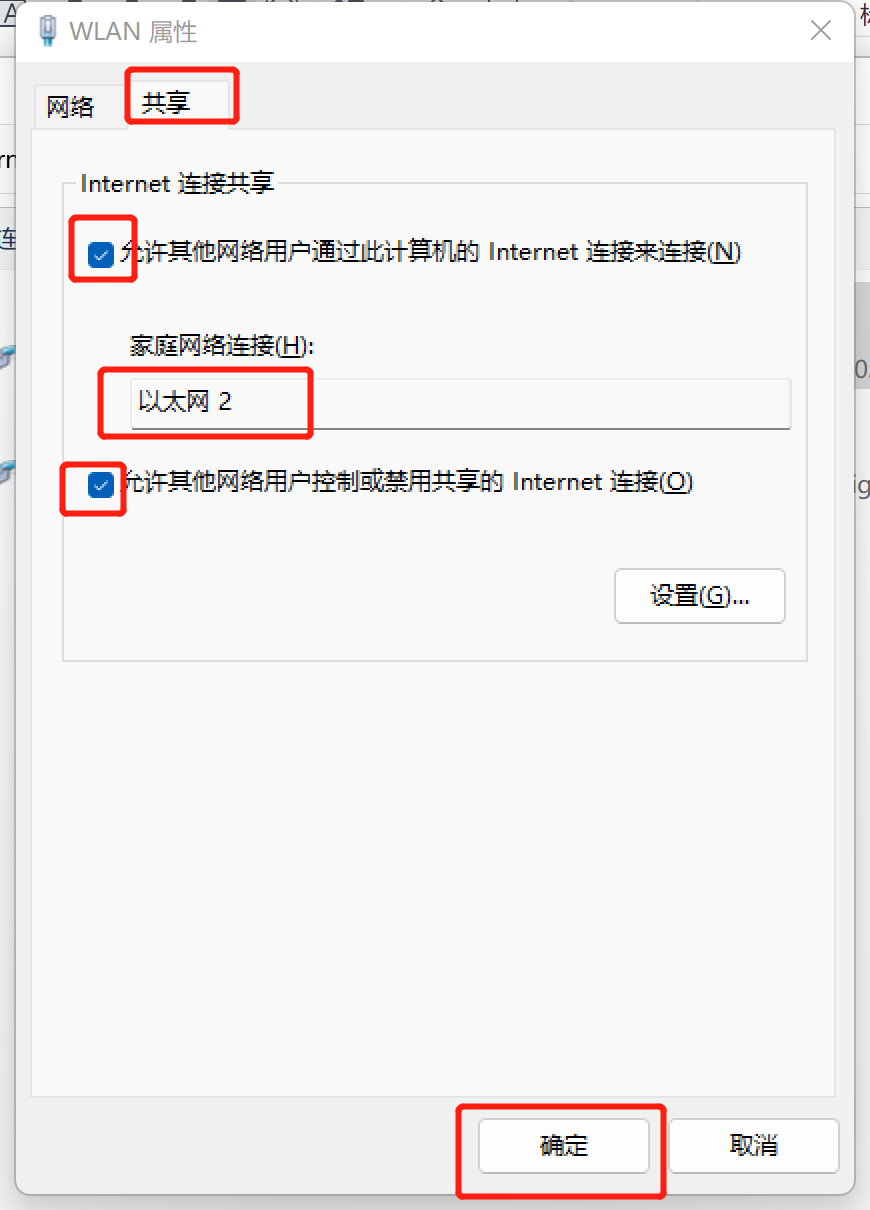
此时右键点击以太网2->属性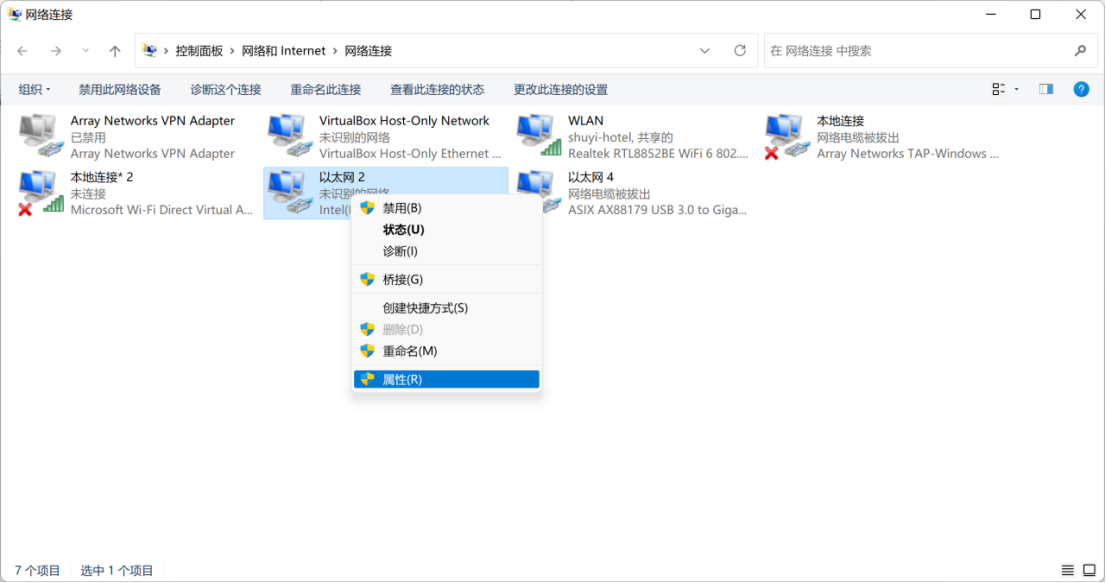
查看以太网2的IP地址自动配置为了192.168.137.1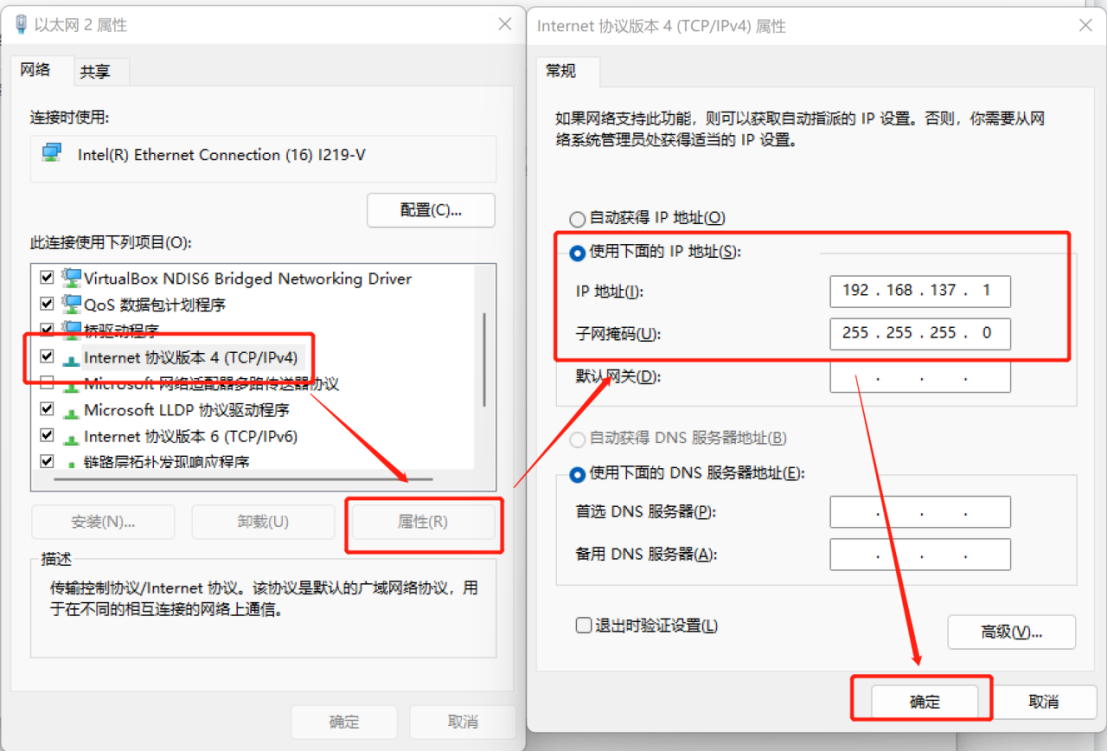
查看WLAN的DNS,后面开发板也要设置为一样
查看WLAN属性
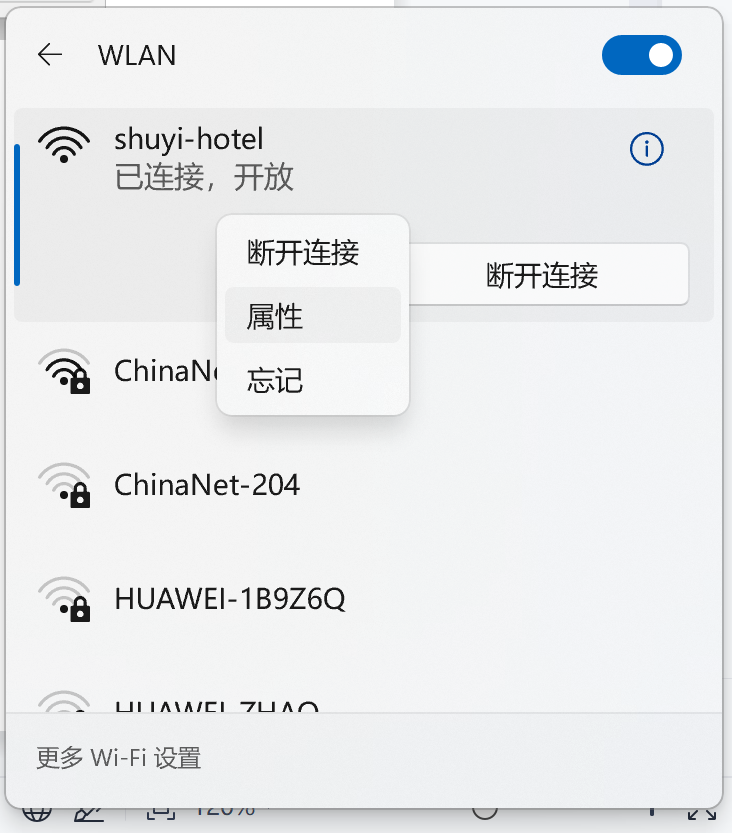
查看DNS为114.114.114.114记住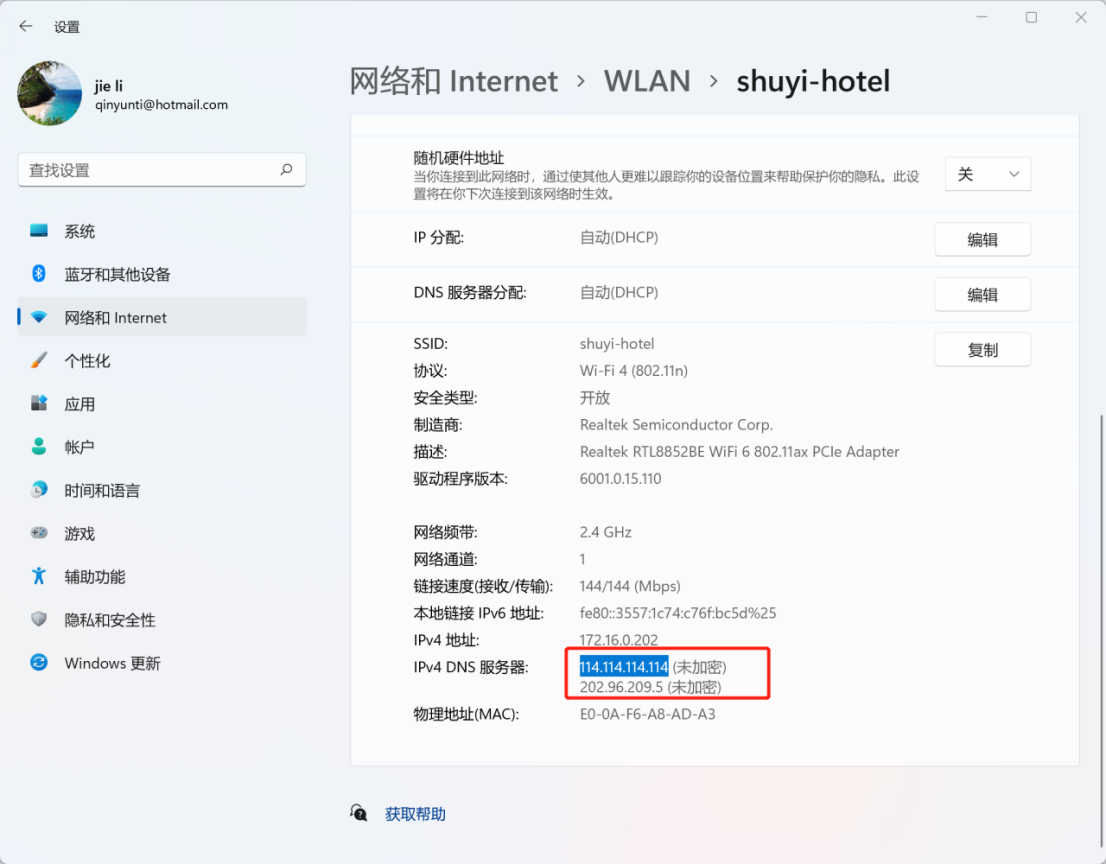
串口登录开发板
设置ip地址
ifconfig eno0 192.168.137.2
设置网关
route add default gw 192.168.137.1
设置DNS
vi /etc/resolv.conf
输入i进入编辑模式
nameserver 127.0.0.53改为nameserver 114.114.114.114 即之前看到的笔记本WLAN的DNS。
按esc
按shift+:进入命令行模式
输入wq回车 保存
ping www.baidu.com
可以ping通外网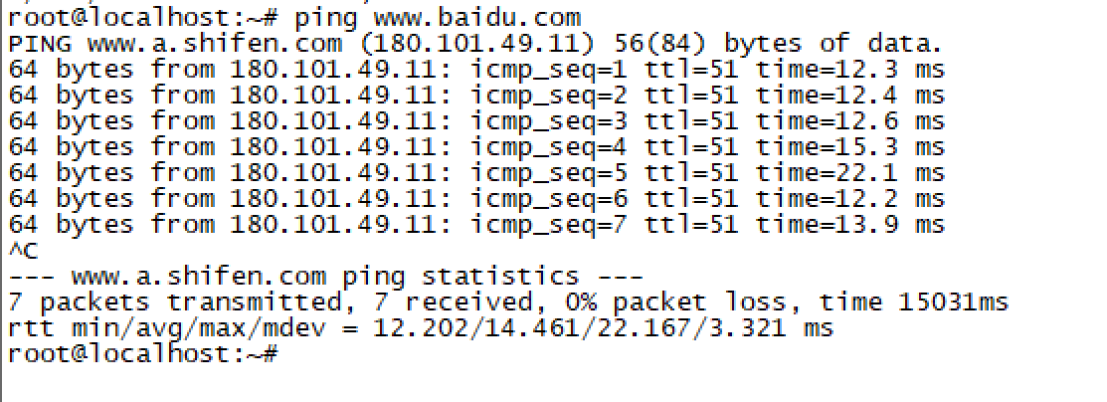
系统更新
apt-get update
apt-get upgrade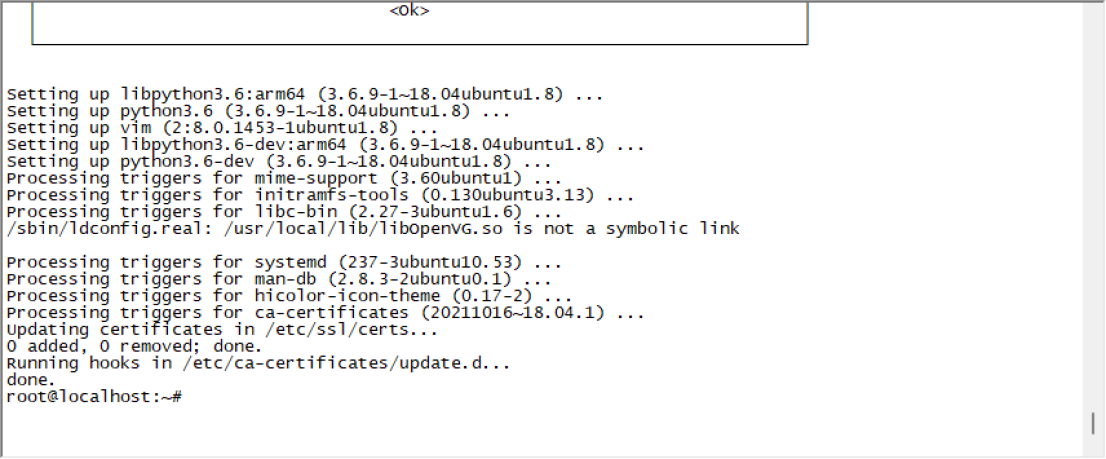
总结
系统有apt工具,开发板联网之后就可以安装各种软件,后面开发使用就方便了。
声明:本文内容及配图由入驻作者撰写或者入驻合作网站授权转载。文章观点仅代表作者本人,不代表电子发烧友网立场。文章及其配图仅供工程师学习之用,如有内容侵权或者其他违规问题,请联系本站处理。
举报投诉
- 相关推荐
- 热点推荐
- 米尔科技
- MYD-J1028X
-
【飞凌RK3588开发板试用】通过有线网连接笔记本共享连接外网2023-03-08 4497
-
如何建造超级强大的OpenWRT软路由——米尔基于NXP LS1028A开发板2022-12-08 7868
-
5个千兆网口,将有什么样高速网络传输体验?——米尔MYD-J1028X开发板实测分享2022-11-23 1469
-
【米尔MYD-J1028X开发板试用体验】开发环境体验之python开发2048小游戏2022-10-26 1336
-
【米尔MYD-J1028X开发板试用体验】体验米尔MYD-J1028X开发板 NXP LS1028A处理器 CPU调频策略2022-10-07 27900
-
【米尔MYD-J1028X开发板试用体验】SDK部署说明2022-08-28 19987
-
米尔MYD-J1028X开发板试用体验2022-08-21 1770
-
【米尔MYD-J1028X开发板试用体验】使用以太网通过笔记本共享WIFI联网2022-08-20 22682
-
【米尔MYD-J1028X开发板试用体验】开箱篇2022-08-01 20358
-
【米尔MYD-J1028X开发板试用体验】硬件介绍+上电体验2022-07-27 20431
-
如何通过笔记本wifi共享到以太网接口?2021-12-17 1405
全部0条评论

快来发表一下你的评论吧 !

